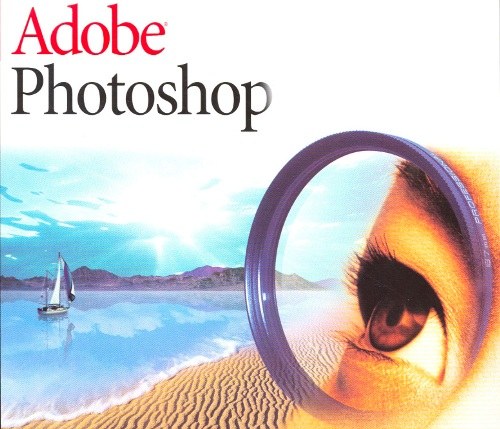Вам понадобится
- - программа Adobe Photoshop.
Инструкция
1
Возьмите несколько фотографий, подготовленных для обработки. Если их необходимо редактировать однотипными командами, открывайте фото в программе Adobe Photoshop и переходите в меню Actions. Например, изображения слишком темные, значит необходимо добавить яркости. Возможно, вы вставляете несколько портретов в одну рамочку или применяете одинаковые инструменты ретуширования: для всех одинаковых действий можно использовать экшены.
2
Название этого инструмента переводится как «действия», по функциям он похож на диктофон. Все этапы обработки записываются, а записанное можно воспроизвести и применить к другим фото. Теперь, прежде чем приступить к творчеству, включите запись.
3
Создайте новую запись, нажав на значок внизу панели инструментов - он второй с правой стороны внизу окна программы. Включите функцию и приступайте к обработке фото.
4
Выберите вкладку «Изображение» (Image), затем строчку Adjustments и перейдите к меню «Яркость/Контраст» (Brightness| Contrast).
5
Поставьте значение яркости, наблюдая за изменениями изображения. Для этого можно использовать функцию «Просмотр» (Previev). Если требуемый результат достигнут, запись можно остановить.
6
Обработайте серию затемненных фотографий. Вам необходимо лишь открыть каждое фото в программе Adobe Photoshop, выбрать созданную ранее запись и нажать «Воспроизвести» (Play).
7
Меню Actions - это запись серии выполняемых операций. Оно особенно полезно, когда необходимо применить множество одинаковых команд редактирования. Подготовьте фотографии для печати с помощью Actions. Экшены можно применять как для одного, так и для нескольких файлов. Используя это меню, вы значительно сокращаете время обработки.
8
В интернете имеются готовые экшены. Их можно скачать и использовать на свое усмотрение. Это еще и своеобразные уроки дизайнерства. Если вы хотите заниматься фотографией профессионально, экшены значительно упростят задачу. Для установки файла экшена в программу Photoshop нажмите сочетание клавиш Alt + F9. Откроется окно, в меню которого выберите пункт Load Actions. Укажите путь к скачанному файлу - он появится в окне программы.
Видео по теме
Полезный совет
Используйте меню Actions, если вы рисуете в Adobe Photoshop.
Источники:
- Как создать собственное действие/операцию (Action) для Photoshop